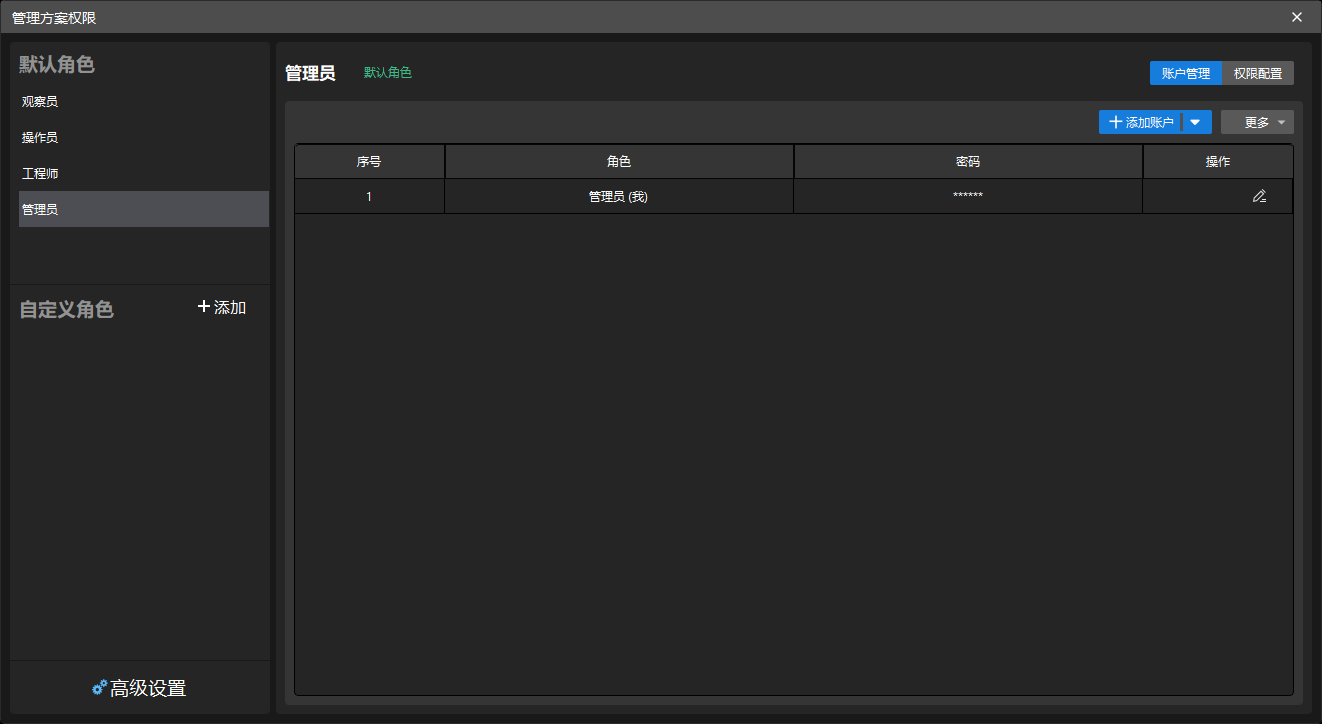方案权限管理
本节对方案权限管理的功能及其使用方法进行介绍。
功能介绍
Mech-Vision提供了方案权限管理功能,通过对各级角色的权限进行管理,可有效降低数据泄露风险,提高方案的安全性。
开启方案权限管理功能后,所有用户访问方案时需要先进行登录,登录成功后才能得到对应的权限。
如下图所示,用户访问方案前需登录,登录成功后,将获取对应的权限。
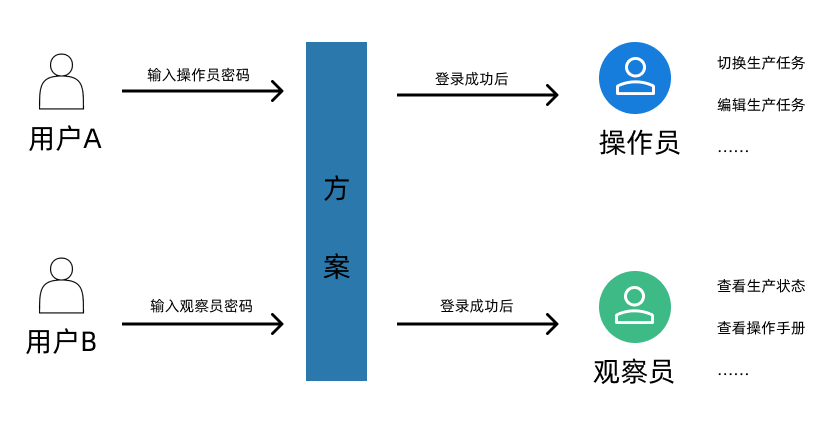
该功能入口为,也可右键单击工程列表中的方案名称,然后在快捷菜单中单击管理方案权限,进入该功能。若在方案下首次使用该功能,需先添加管理员。
如下图所示为“管理方案权限”功能主界面。